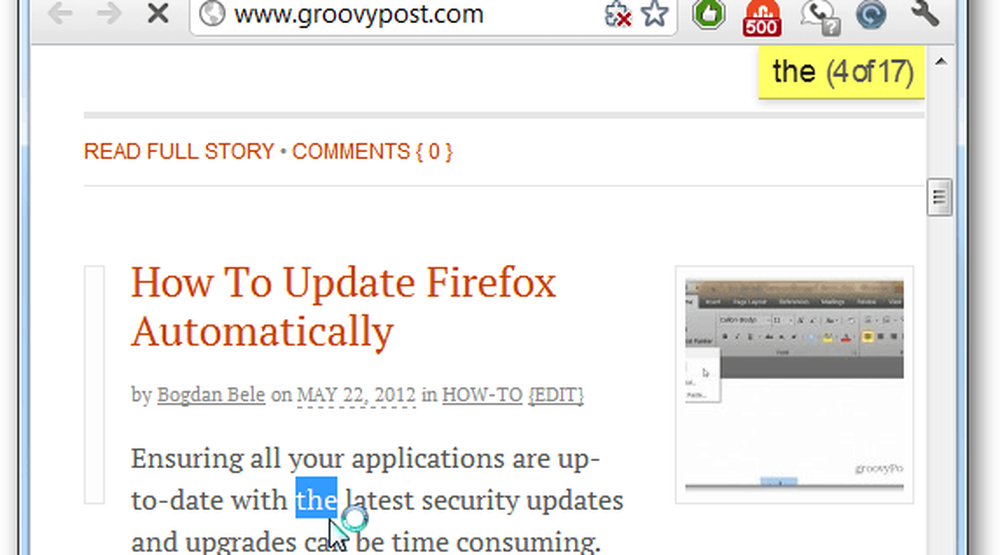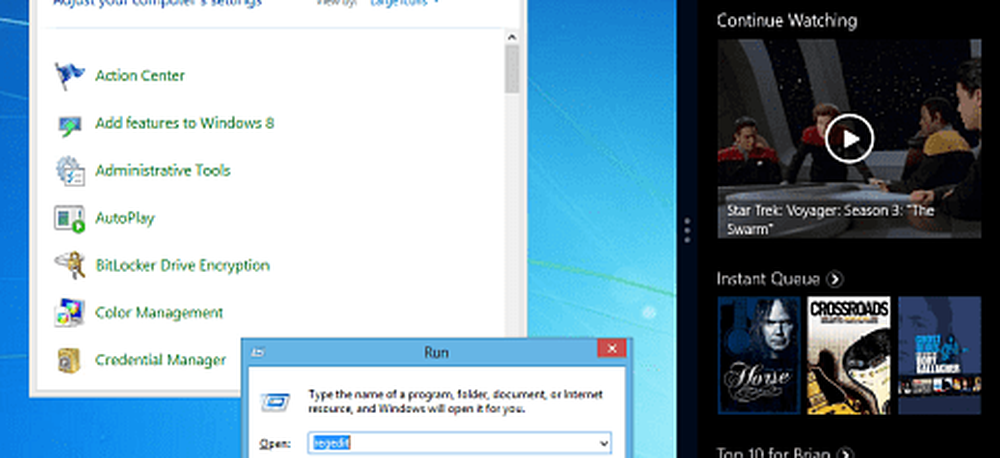Typ aktivieren, um in Google Chrome zu suchen

- Beginnen Sie mit dem Schreiben (oder drücken Sie /), um die Textsuche zu starten.
- Drücken Sie ', um nur nach Links zu suchen.
- Ändern Sie die Option "Direkter Suchstatus", um die Standardsuchrichtlinie (Text, Links oder Deaktiviert) festzulegen..
- Verwenden Sie (Umschalt +) F3 oder (Umschalt +), Strg + G oder Alt + N / P, um zwischen Übereinstimmungen zu wechseln.
- Verwenden Sie F4, um den Übereinstimmungsmodus (Text / Links) umzuschalten, sobald die Suche aktiv ist. * Blacklist-Sites, die eigene Verknüpfungen einrichten.
- Die Suche zeigt erste Übereinstimmungen im aktuellen Ansichtsfenster.
- Es kann nicht in iframes gesucht werden.
- Es wird kein Text in benachbarten HTML-Knoten gesucht (d. H. "Hallo" wird in HTML nicht gefunden: Erllo)
- Wenn auf der Seite bereits Javascript-Keybidings festgelegt sind, werden Probleme auftreten. Die beste Lösung ist, die Site auf eine schwarze Liste zu setzen (siehe Optionen), um die Erweiterung für diese bestimmte Website zu deaktivieren. Dies gilt für Google Reader und viele andere Websites.
- Es funktioniert nicht auf der Webstore-Seite. In der Tat funktioniert dort keine Erweiterung (Entwurfsentscheidung von Chromium)
Laden Sie den Typ-Ahead-Find im Chrome Web Store herunter

Wenn die Erweiterung installiert ist, müssen Sie nur mit der Eingabe beginnen. Um zwischen Wörtern zu wechseln, verwenden Sie einen der oben genannten Hotkeys.